Din PS5Ultra-snabb SSD-lagring är utmärkt för att snabbt navigera mellan spel, skärmdumpar, videoklipp och andra media. Fortfarande är kraschar alltid ett bekymmer för all modern hårdvara. Det är där säkerhetskopior kommer in. Genom att säkerhetskopiera dina data kan du se till att dina sparade spel, skärmdumpar och mer är säkra om det värsta skulle komma. Så här säkerhetskopierar du data och återställer din PS5.
Så här säkerhetskopierar du data och återställer din PS5
- Starta din PS5 och logga in.
- Gå till inställningar.
-
Välj nu Systemet.
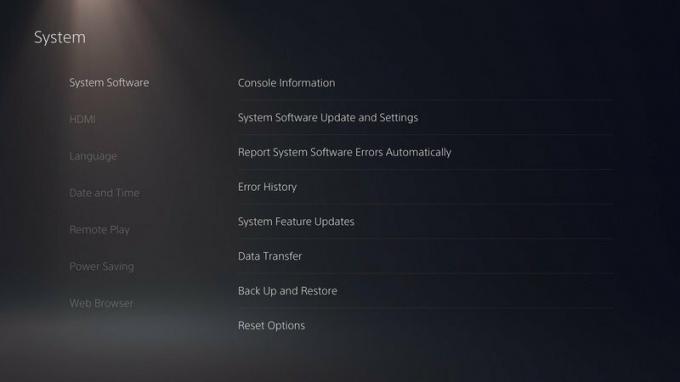 Källa: Android Central
Källa: Android Central -
Välj Säkerhetskopiering och återställning.
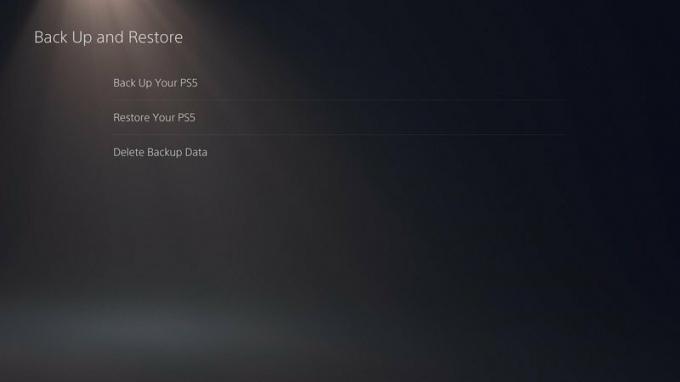 Källa: Android Central
Källa: Android Central - Välj för att säkerhetskopiera dina data Säkerhetskopiera din PS5.
- Sätt in din USB-enhet in i PS5.
-
Nu måste du välja typ av data att säkerhetskopiera. Se till att du har tillräckligt med utrymme på USB-enheten.
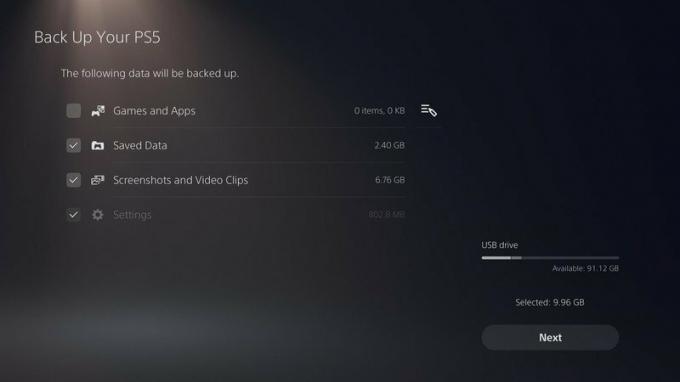 Källa: Android Central
Källa: Android Central - Välj Nästa.
-
Du uppmanas att göra det slutföra ditt val och starta säkerhetskopieringsprocessen.
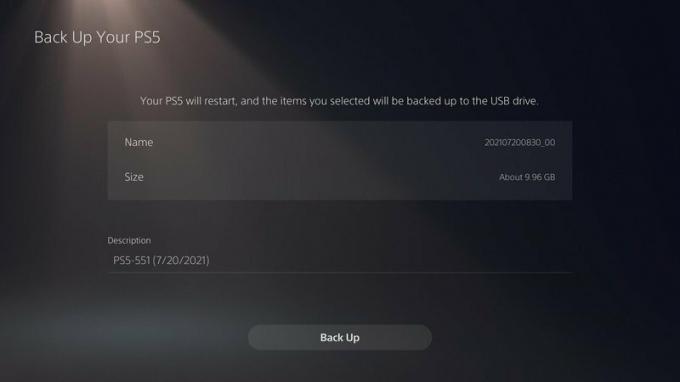 Källa: Android Central
Källa: Android Central - När processen är klar, ta bort USB-enheten från PS5.
Det tar hand om att säkerhetskopiera dina viktiga data. Förhoppningsvis stöter inte din PS5 på några problem, men i händelse av att det gör, så här återställer du allt.
- Om du någonsin behöver återställa dina data, logga in på din PS5.
- Gå till inställningar.
- Välj Systemet.
- Välj Säkerhetskopiering och återställning.
- Välj Återställ din PS5.
- Sätt i USB-enhet med dina sparade data in i PS5.
- Välj den typ av data att återställa.
- Nu avsluta ditt val.
Var försiktig så att du inte avbryter säkerhetskopieringen eller återställningen, eftersom det kan skada din PS5.
Det är värt att notera att om du prenumererar på PlayStation Plus, kan du komma åt molnsparningar för dina spel så att alla prenumeranter inte behöver säkerhetskopiera sparade spel manuellt såvida de inte vill ha två gånger sinnesro. Detta sparar också lite utrymme på din USB som du använder för att säkerhetskopiera allt.
På grund av den stora mängden utrymme som krävs för att säkerhetskopiera stora spel, som kan nå nära eller över 100 GB, rekommenderar vi starkt att du avstår från att säkerhetskopiera ett spel på en USB-enhet. Istället föreslår vi att du använder en av bästa externa enheter för PS5, som har gott om lagring för PS5-spel du inte spelar
Samuel Tolbert
Samuel Tolbert är en frilansskribent som täcker spelnyheter, förhandsgranskningar, recensioner, intervjuer och olika aspekter av spelbranschen, särskilt med fokus på PlayStation på Android Central. Du hittar honom på Twitter @SamuelTolbert.
